word文档怎么调整行距?word中行距的几种调整方法
设置行距可以让Word中的文字排版达到自己想要的效果,比如有时候文字占用段落太长,我们可以将行间距缩短,文字排列更紧密,这样段落自然就会缩短一点。下面小编为大家分享word中行距的几种调整方法,一起来看看吧
word进行调整行距是排版的一种方式。word进行行距调整在排版事经常用到,今天小编就以word2010跟大家分享一些调整word行距的几种方法,一起来看看吧。
word行距调整的方法一:
1、首先在电脑桌面双击打开word文档。(如下图)

2、把需要调整的内容进行全选,然后在"开始"菜单工具下,找到"行和段落间距"图标并点击。(如下图)
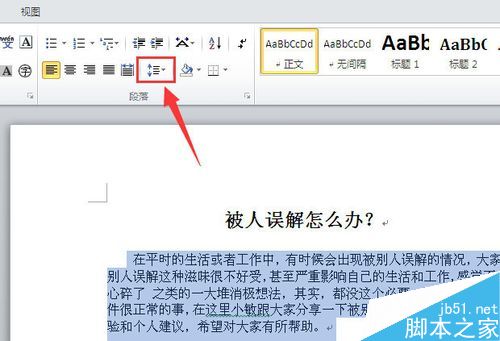
3、接着会显示相应的行距的倍数,比如直接选择"1.5",就可以看到内容之间的行距变成1.5倍显示。(如下图一、图二)
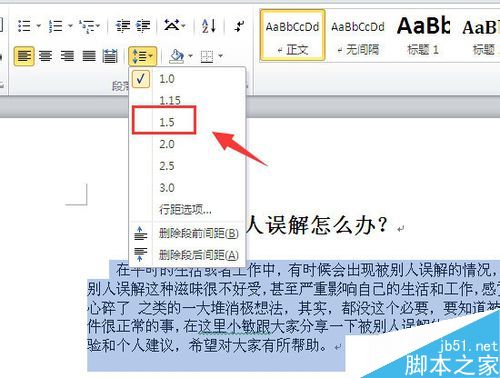

4、如果上面显示的倍数都不是自己想要的,可以点击"行距选项"菜单。(如下图)
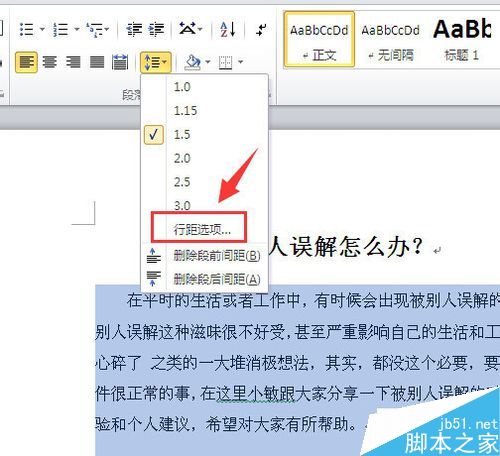
5、然后会弹出来段落设置窗口,在行距调整中,设置想要的值,再点击下面的"确定"就可以了。(如下图)
word行距调整的方法二:
1、打开word文档之后,对需要调整的内容进行选择之后,再点击"开始"菜单工具栏中段落页面右下降的"向下箭头"图标。(如下图)
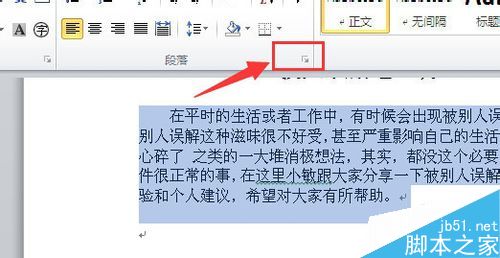
2、接着又可以在段落窗口的行距调整中,进行设置,然后再点击"确定"。(如下图)
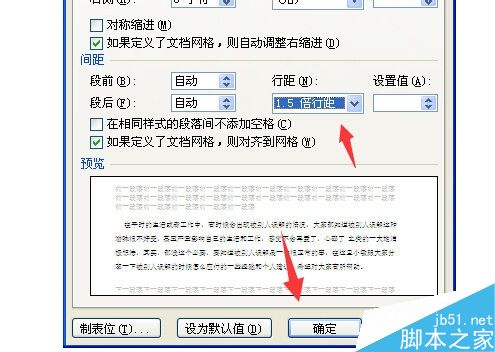
word行距调整的方法三:
1、在打开的word文档中,对需要调整行距的内容全选之后,再点击鼠标右键,在弹出来的选项菜单中,选择"段落"。(如下图)
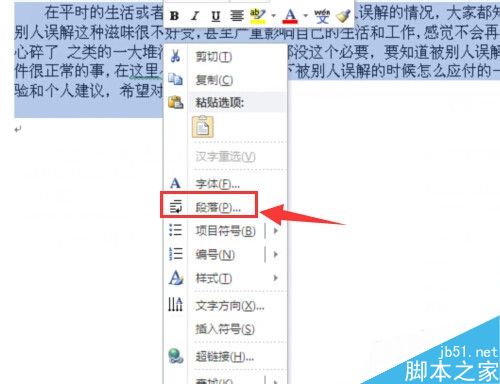
2、然后在段落调整窗口,继续对行距进行相应的设置,设置完成之后,再点击确定按钮即可。(如下图)
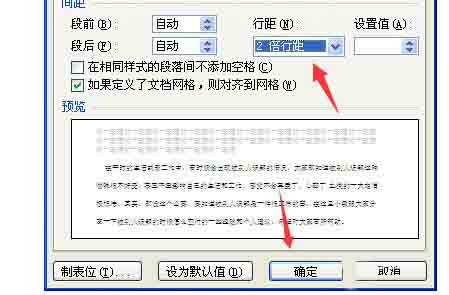
以上是针对word文档怎么调整行距的一些操作方法和步骤,希望大家看完这篇教程能有一定的帮助!
栏 目:office激活
本文标题:word文档怎么调整行距?word中行距的几种调整方法
本文地址:https://www.fushidao.cc/wangzhanyunying/17021.html
您可能感兴趣的文章
- 06-27word程序打不开怎么办
- 06-27word2010怎么制作和打印桌签?
- 06-27Word2010怎样设置主题颜色
- 06-27word怎样设置超链接图解
- 06-27word怎样设置文本域背景底色
- 06-27word标题格式怎样设置关联列表
- 06-27word按姓氏笔画如何排序
- 06-27Word文档怎样横向打印?横向打印方法介绍
- 06-27word文档奇偶页码怎样设置
- 06-27word如何设置图片环绕样式


阅读排行
推荐教程
- 11-30正版office2021永久激活密钥
- 11-25怎么激活office2019最新版?office 2019激活秘钥+激活工具推荐
- 11-22office怎么免费永久激活 office产品密钥永久激活码
- 11-25office2010 产品密钥 永久密钥最新分享
- 11-22Office2016激活密钥专业增强版(神Key)Office2016永久激活密钥[202
- 11-30全新 Office 2013 激活密钥 Office 2013 激活工具推荐
- 11-25正版 office 产品密钥 office 密钥 office2019 永久激活
- 11-22office2020破解版(附永久密钥) 免费完整版
- 11-302023 全新 office 2010 标准版/专业版密钥
- 03-262024最新最新office365激活密钥激活码永久有效






